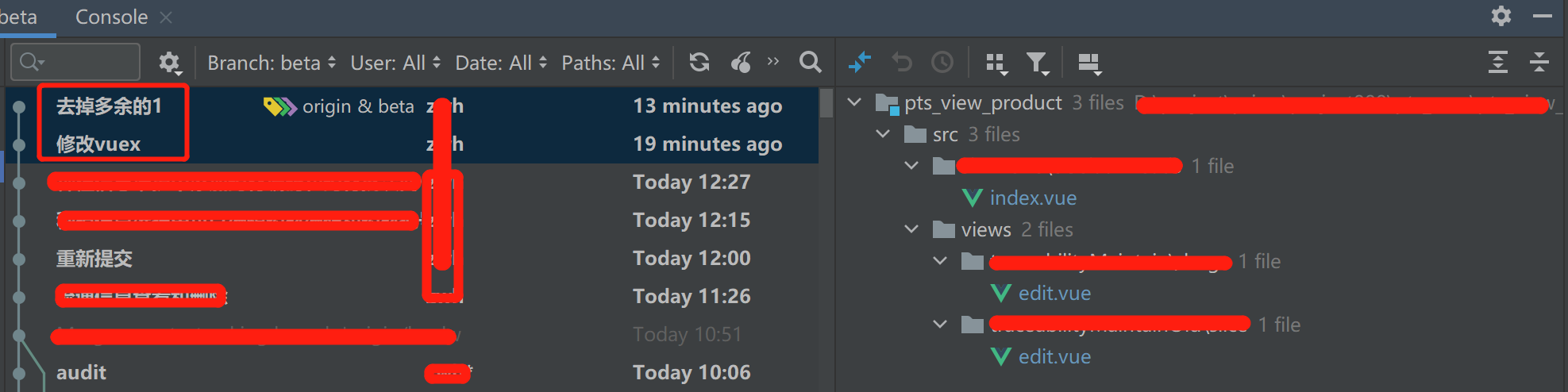一、下载
下载地址:https://www.beyondcomparepro.com/download/
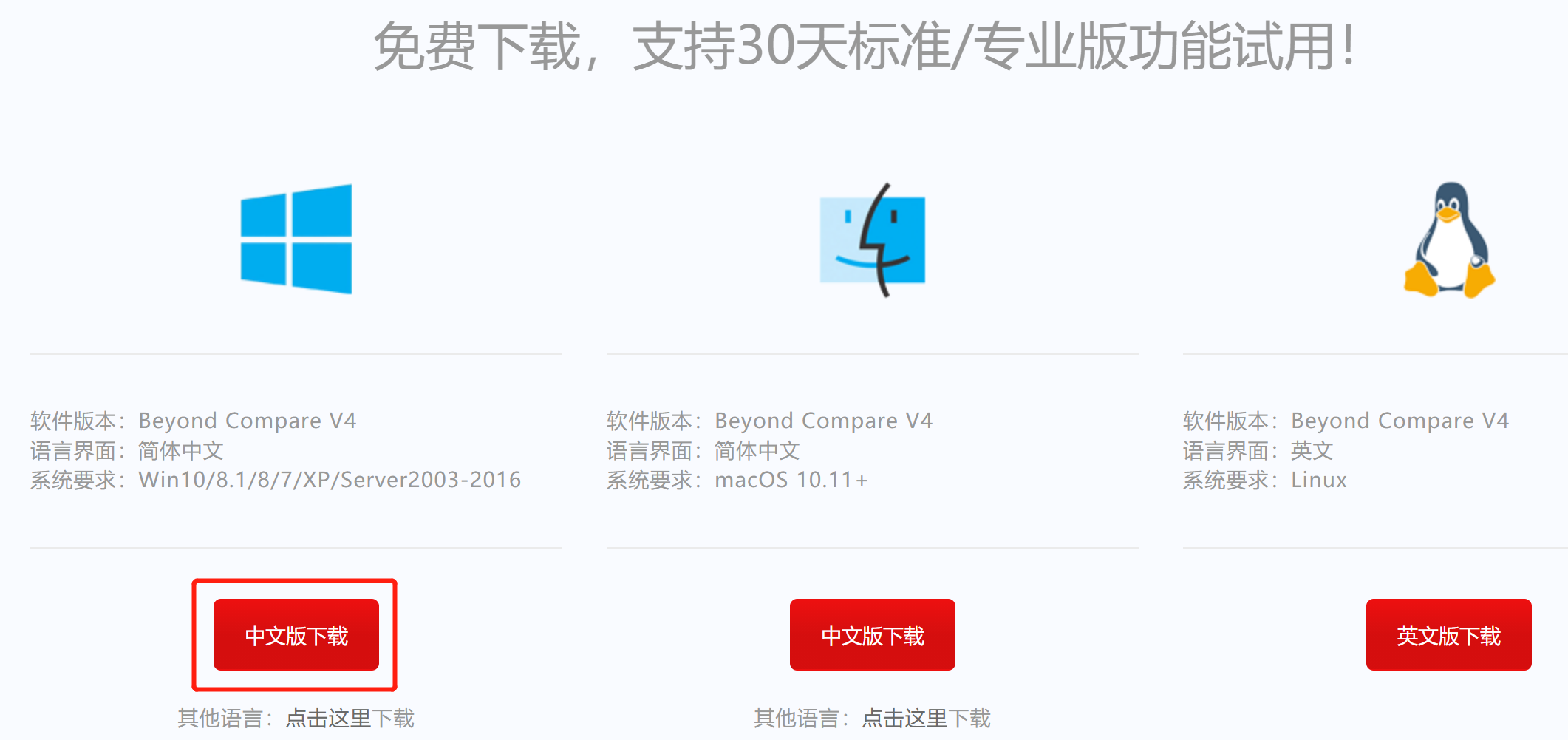
下载后的文件:
![]()
二、安装
双击开始安装
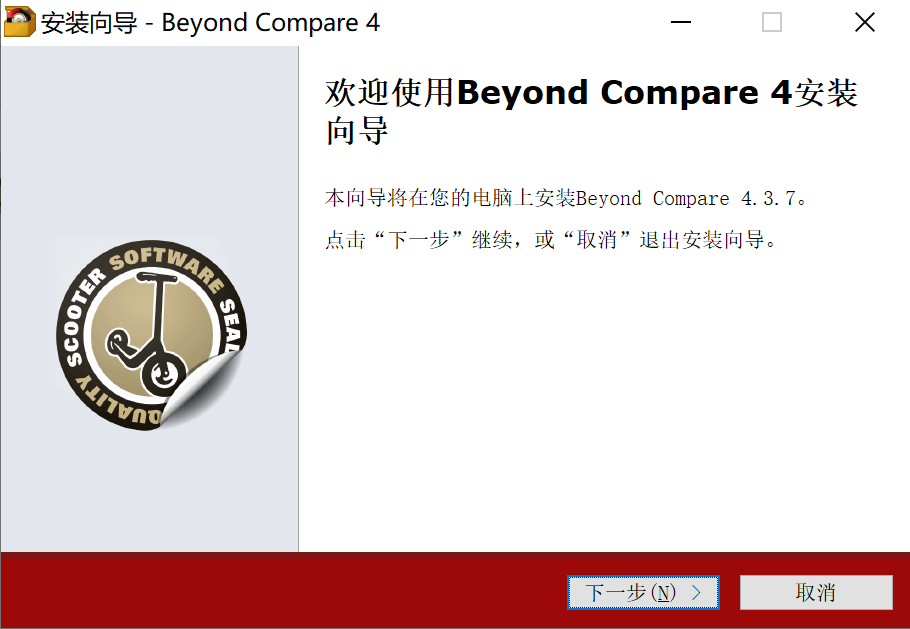
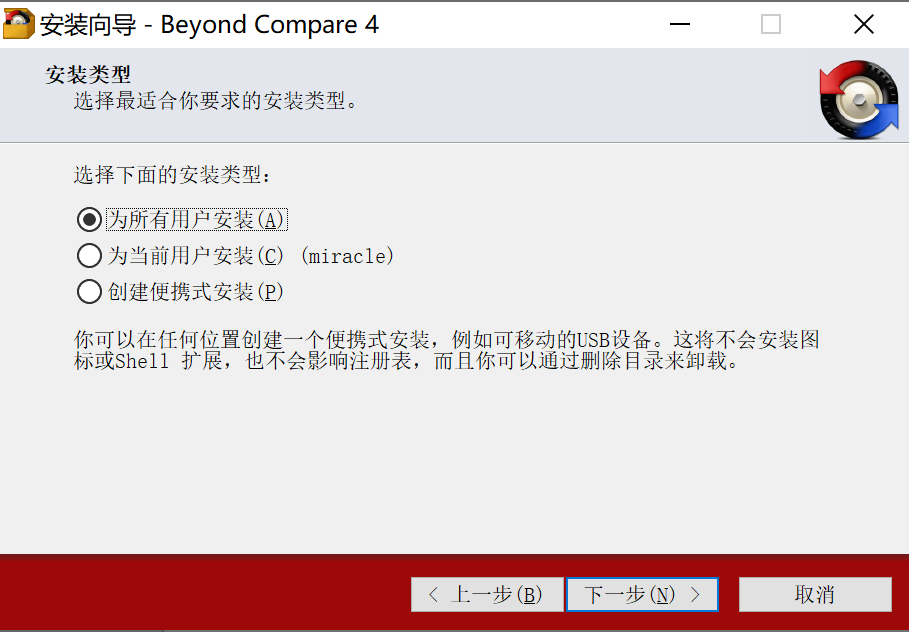
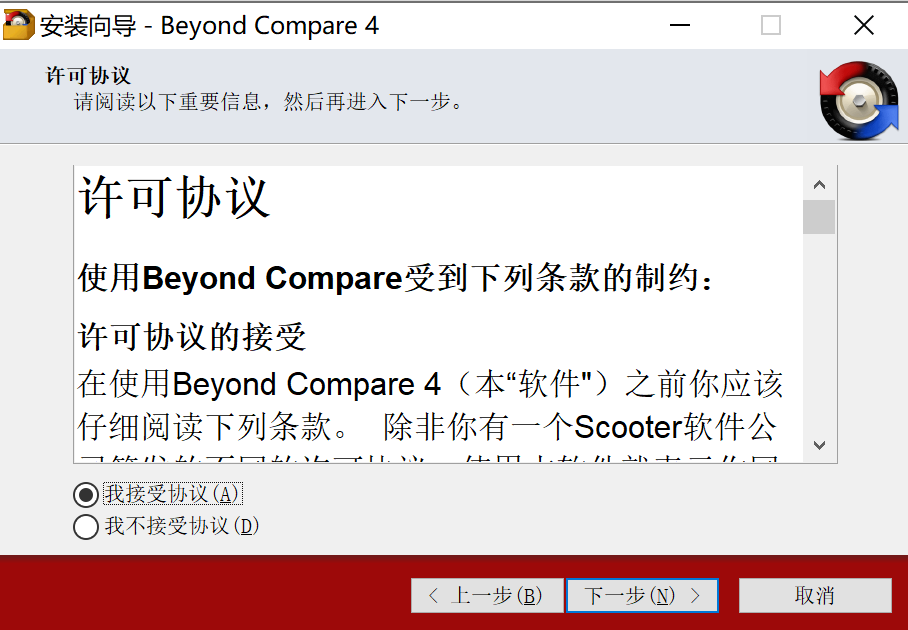
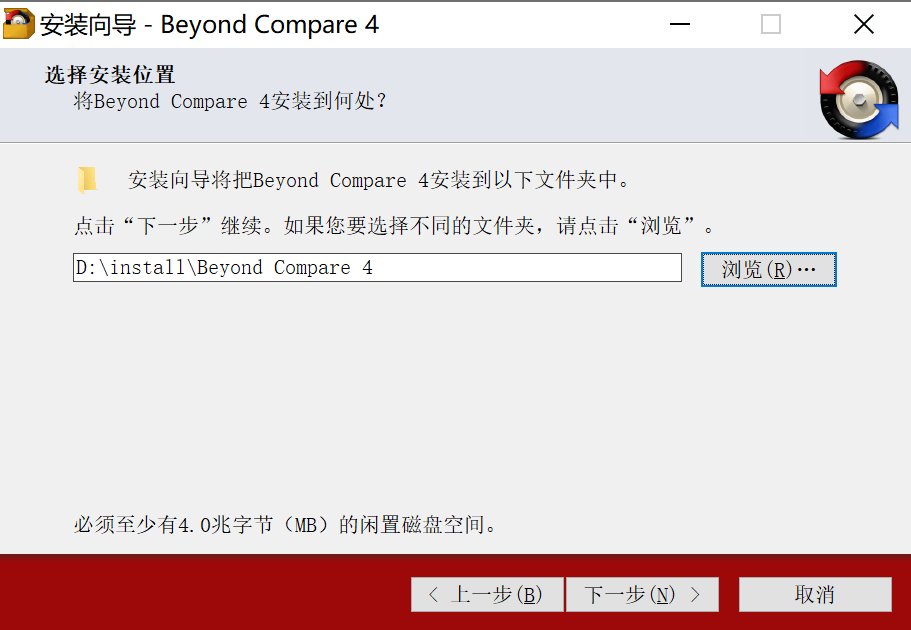
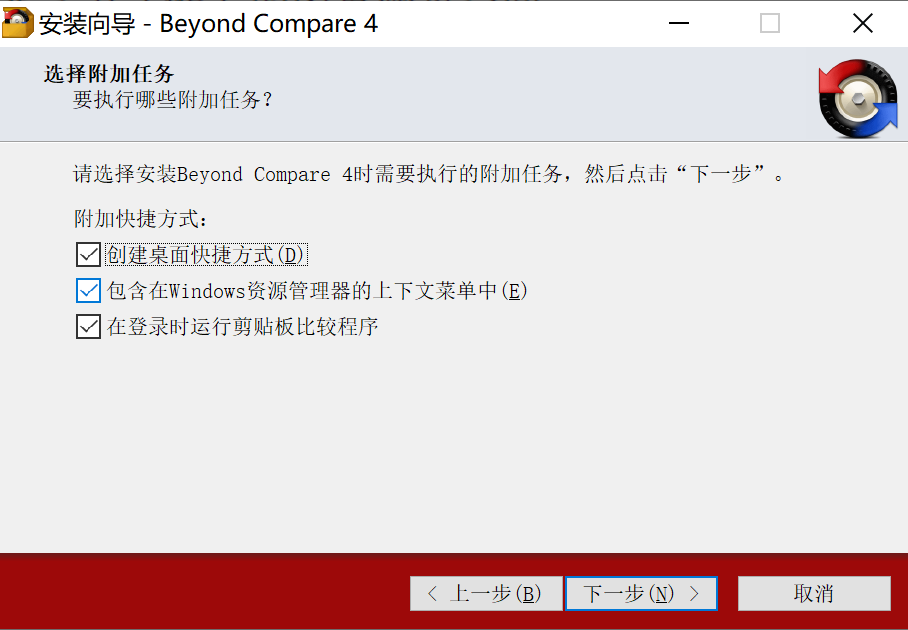
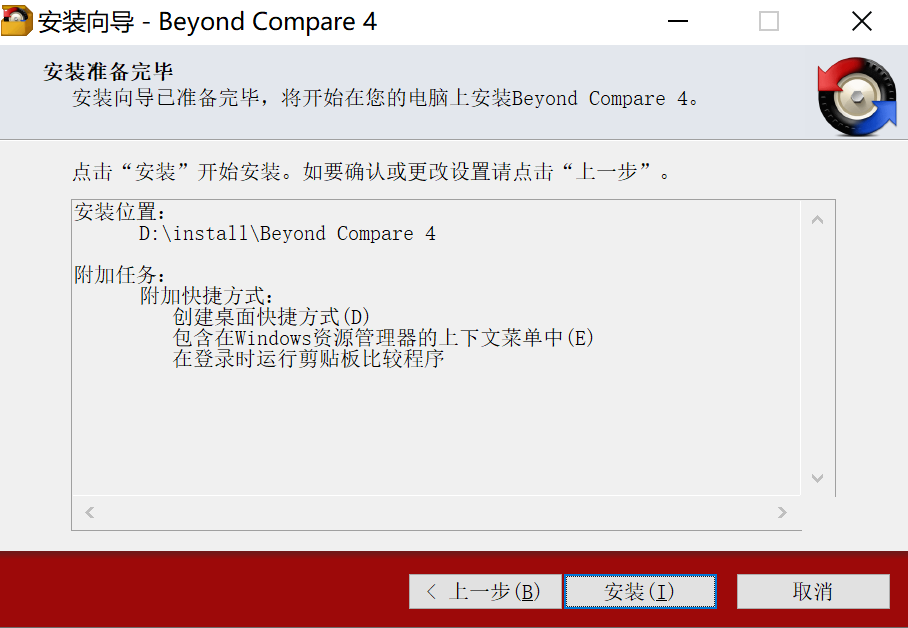
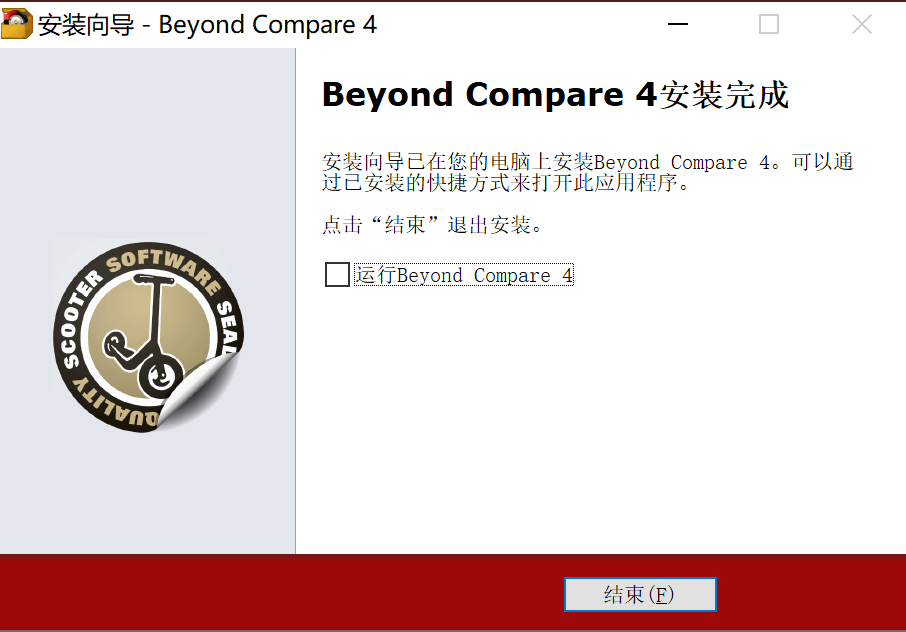
三、使用
双击打开beyond compare
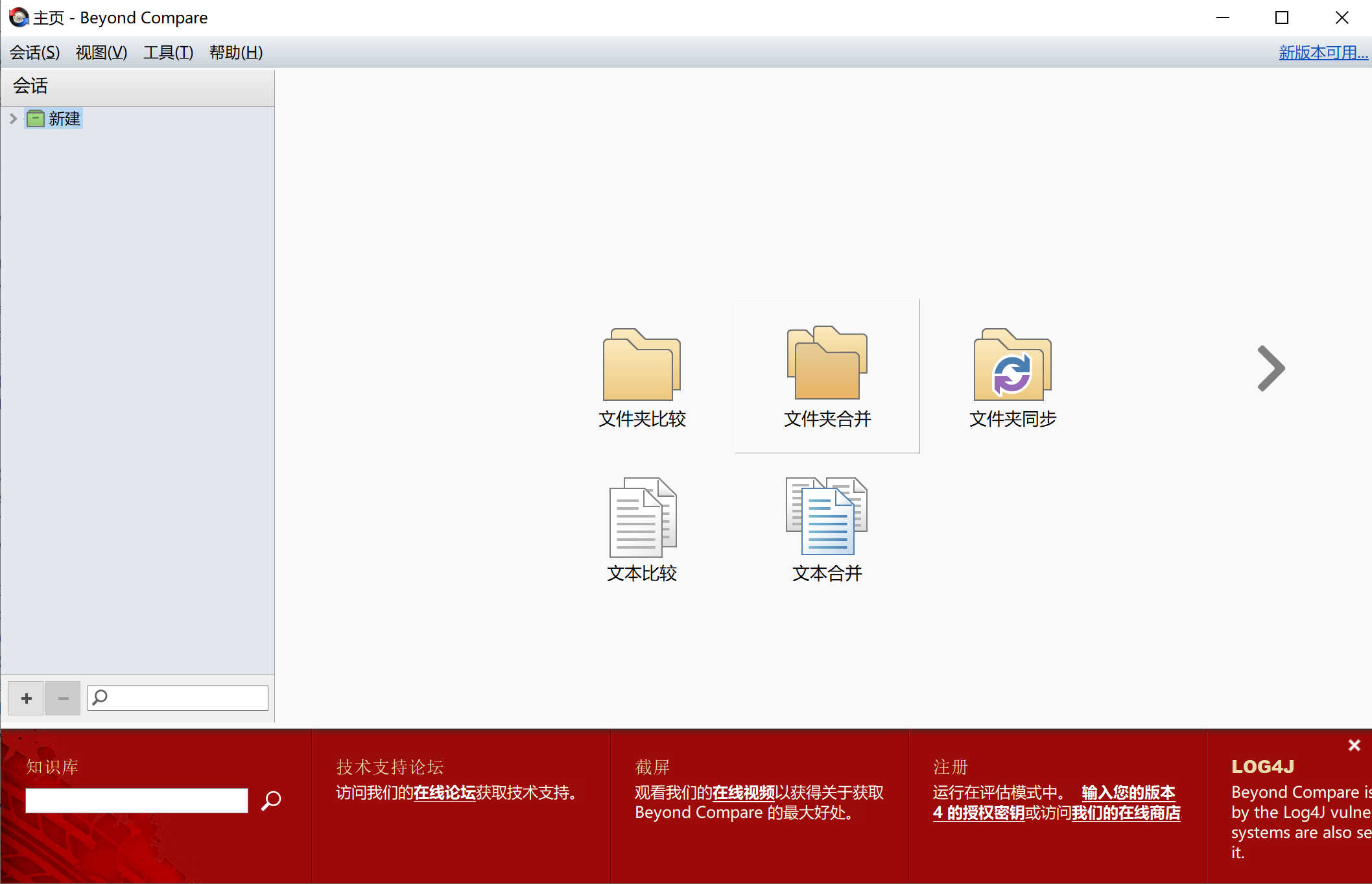
1、文件夹比较
点击文件夹比较,进入如下页面
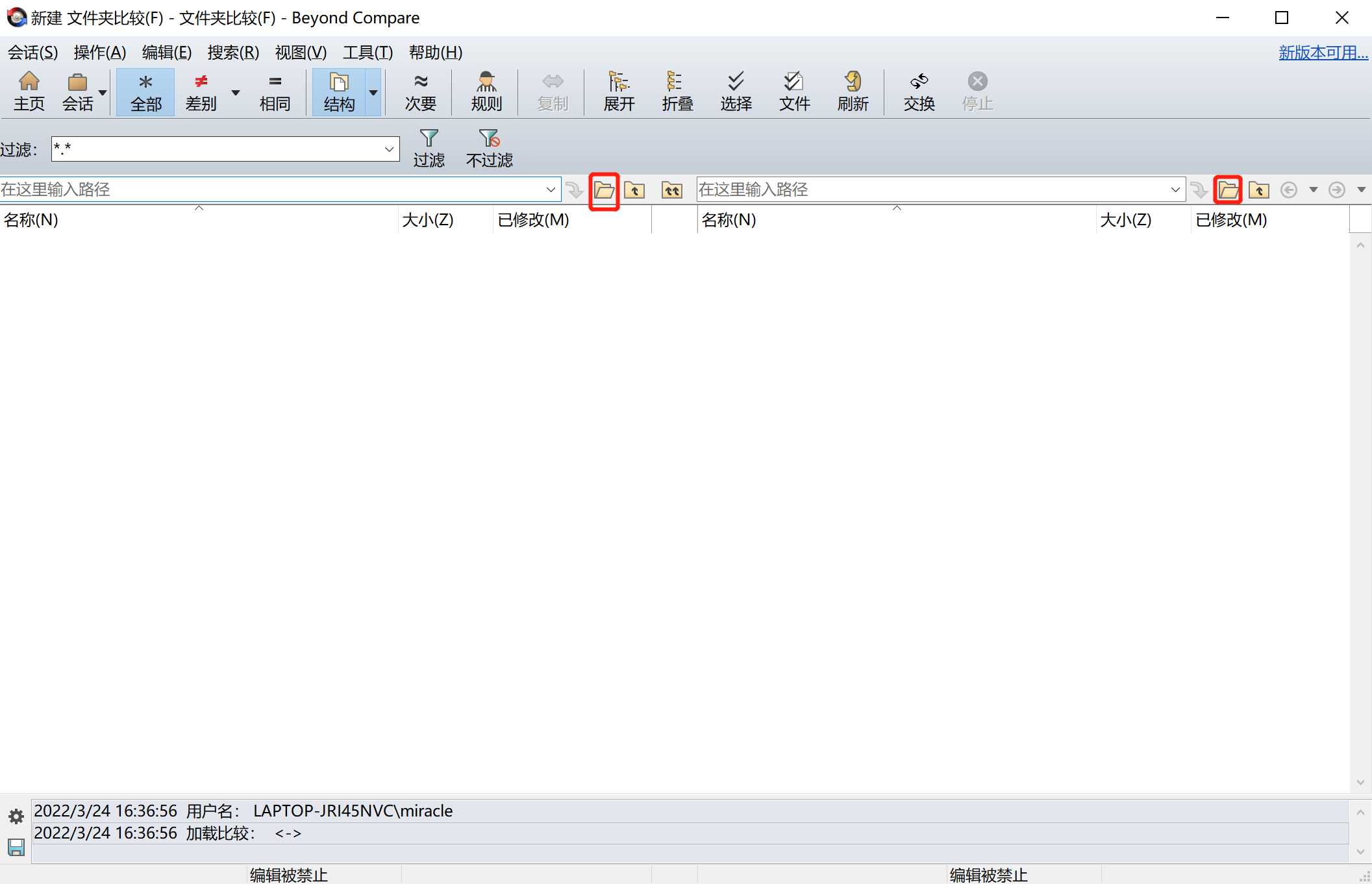
点击文件夹按钮,选择文件夹
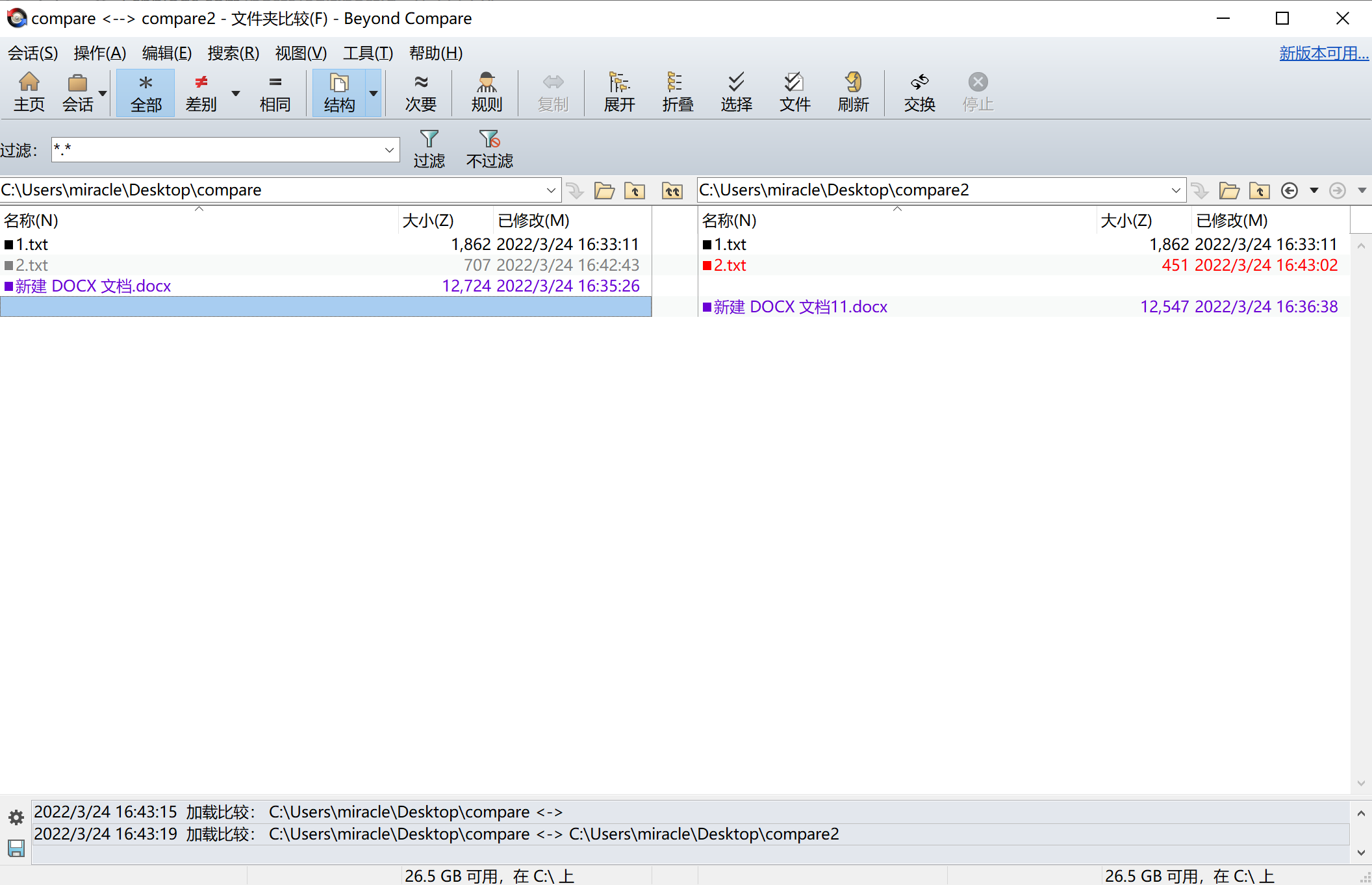
首先我们来看下文件夹的对比。为了测试,我们新建了两个文件夹,里面的文件有的相同,有的不同。用软件打开两个文件夹后我们可以看到黑色,红色和蓝色三种颜色的文件。其中黑色代表两侧文件相同,蓝色代表其中一侧没有另一侧文件,红色代表两边都有这个文件,但是不完全相同。
对于黑色和红色大家应该有了个初步的了解,下面我们就来看下蓝色的文件,上面也介绍了,蓝色的文件代表另一侧的文件夹中没有这个文件,我们可以根据需求看是否复制这个文件到另一个文件夹中,复制的方法就很简单了,右击文件,然后点击复制到另一侧即可
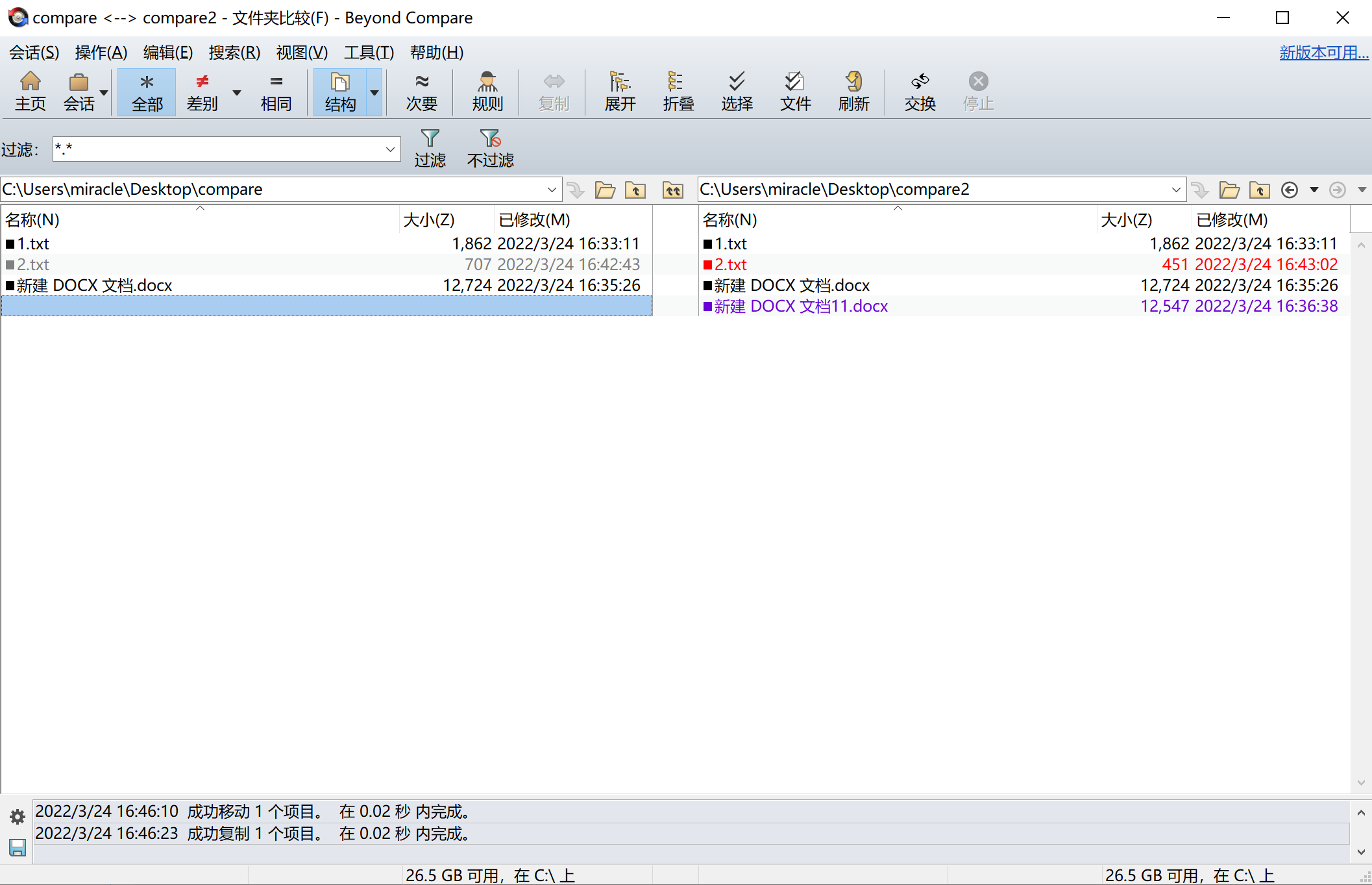
2、文本比较
通过对比,它会将两个文本的差异以红色标识,并将两个文件的差异数显示到左下角;我们能够轻松的看出两个文件的不同之处。
双击2.txt,如下所示
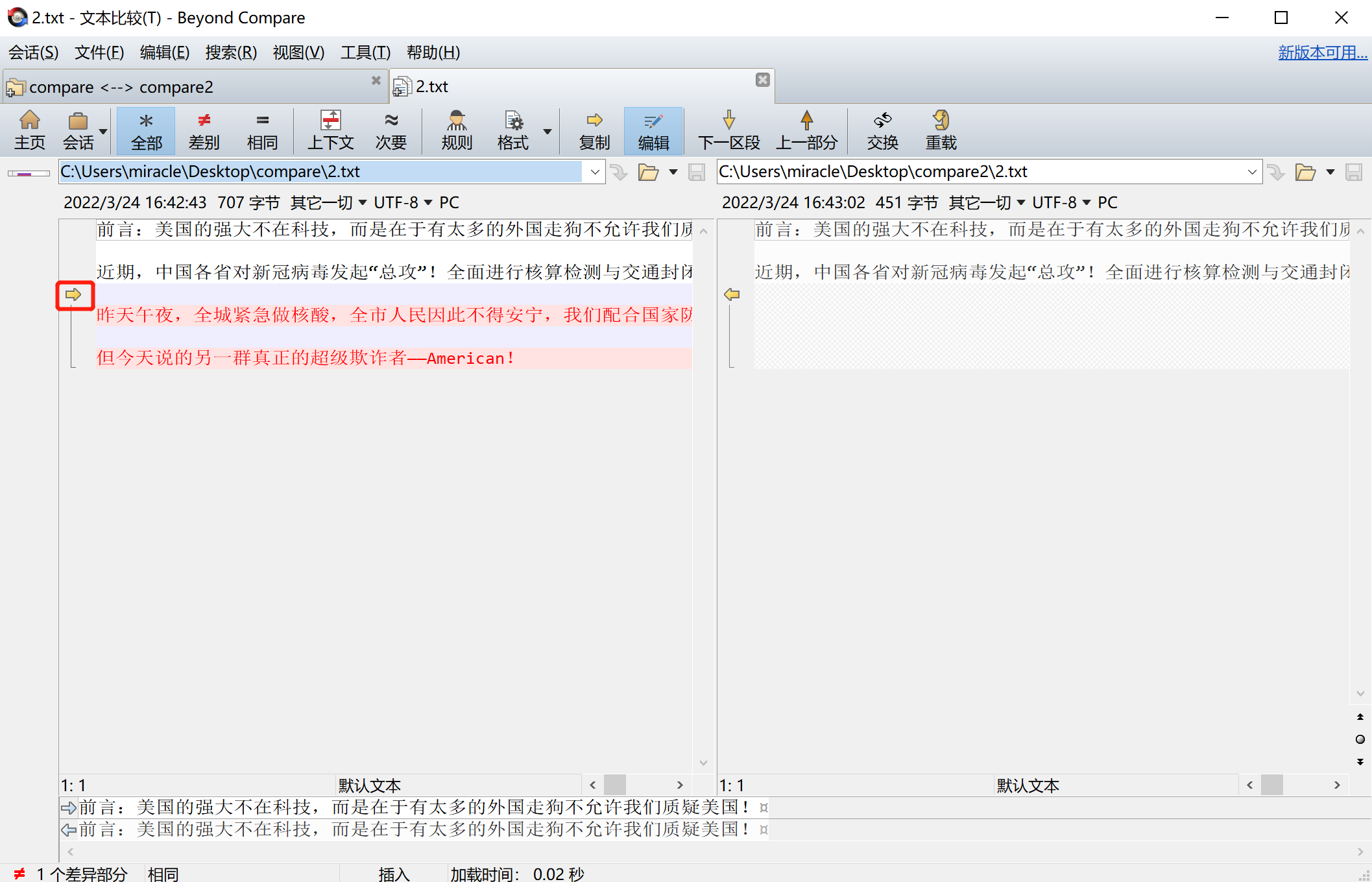
点击向右的箭头,如下所示:
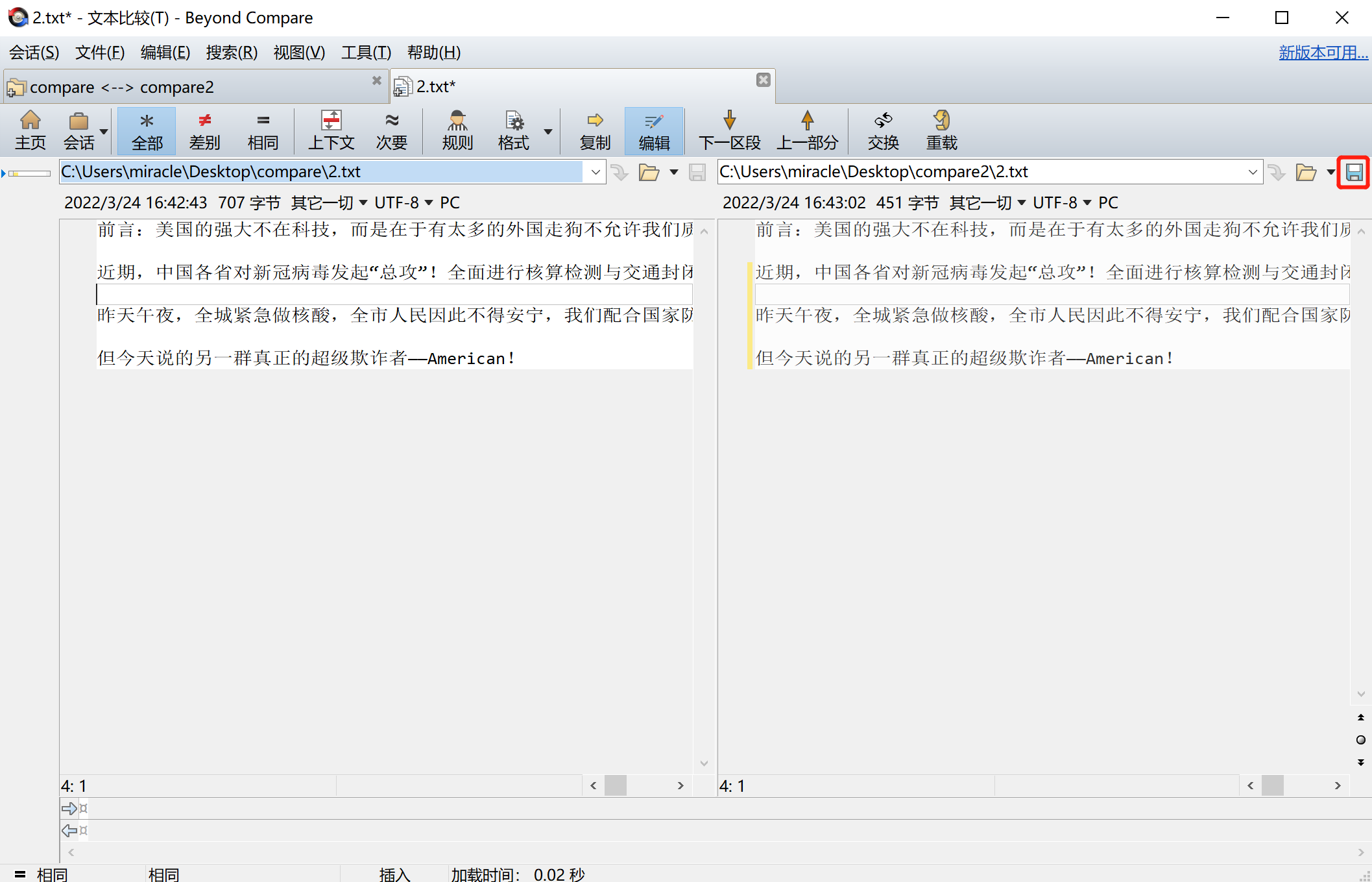
点击保存。此时效果如下:
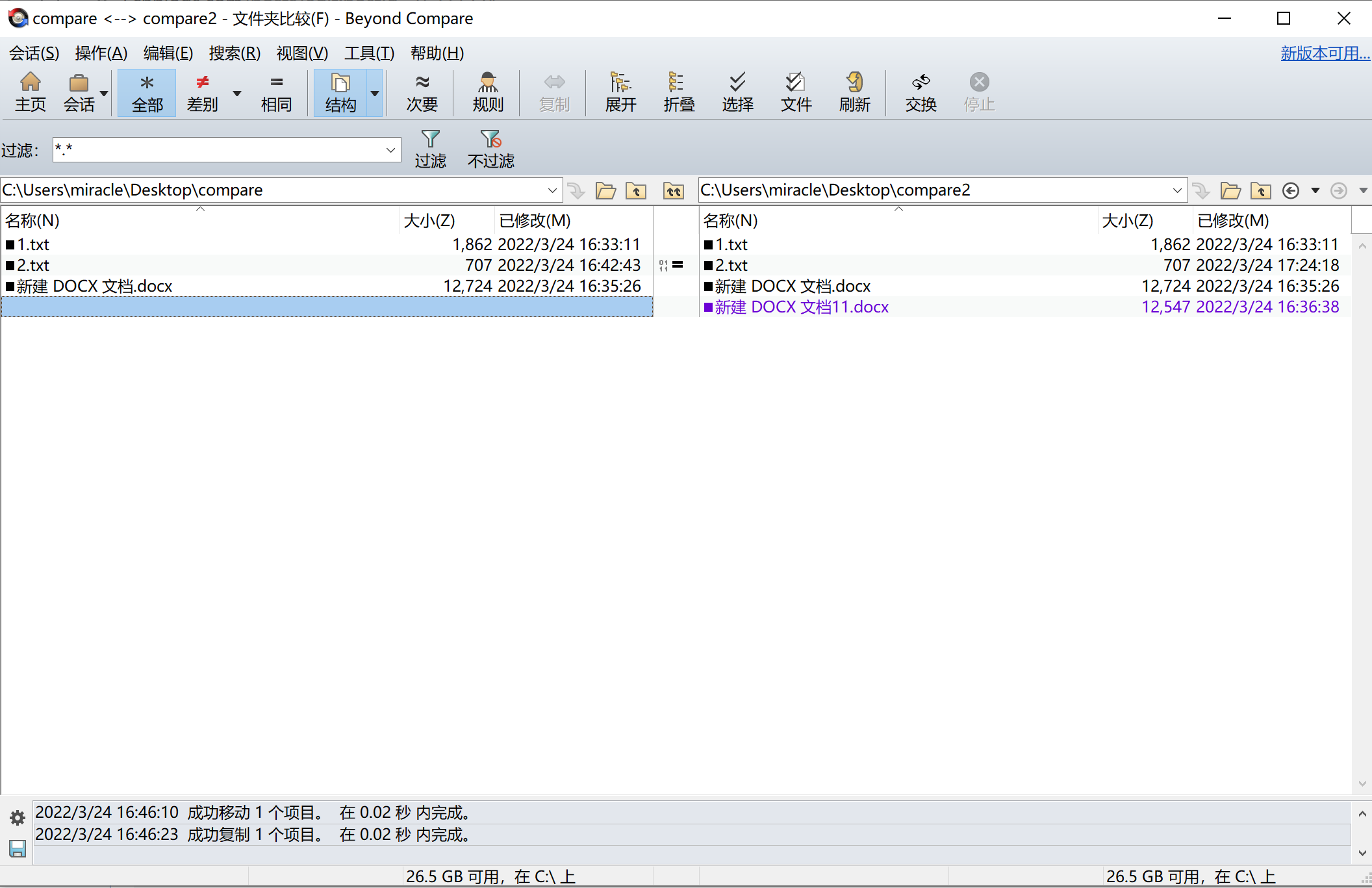
工作中只会用到文件夹比较。
使用Ctrl + A 进行全选,右键,选择“比较内容”,否则,每一个文件需要点击才会进行比较。如果文件夹的颜色是黑色的,就说明没有变化,红色就会有变化。
当我们想查看IDEA中总共改了哪些内容,即将所有改动进行汇总。此时我们可以选中所有的已修改的代码,如下图红框所示,此时右侧就会将这两次提交的内容进行合并。